Questo esempio mostra come usare l'Ordinamento per la lavorazione Feature. Altri esempi mostrano come usare l'ordinamento per la lavorazione Sgrossatura da modello e le Strategie di foratura. Questo usa il modello 2D_Wireframe.dgk nella cartella Esempi.
- Creare un utensile Fresa a candela di 10 mm.
- Dal menu contestuale Gruppi feature selezionare Editor feature. Si apre la scheda Editor feature.
- Selezionare graficamente le tasche wireframe.
- Dalla scheda Editor feature:
- Fare clic sulla scheda Modifica > Pannello Crea feature 2D > Tasca > Tasca forma libera.
Viene visualizzata la finestra di dialogo Crea feature tasca forma libera.
- Inserire Crea feature nel campo Nome.
- Inserire un'Altezza di 25.
- Fare clic su Applica. Le feature sono create dal wireframe.
- Fare clic su Accetta per chiudere la finestra di dialogo.

- Fare clic sulla scheda Modifica > Pannello Crea feature 2D > Tasca > Tasca forma libera.
- Fare clic sulla scheda Modifica > pannello Fine > Accetta.
- Fare clic sulla scheda Home > pannello Crea percorsi utensile > Percorsi utensile per visualizzare la finestra di dialogo Selettore di strategia e dalla categoria Lavorazione feature, selezionare la strategia Profilatura feature tasca e fare clic su OK.
- Selezionare la pagina Blocco:
- Selezionare un tipo di feature.
- Fare clic su Calcola.
- Selezionare la pagina Punto iniziale sulla finestra di dialogo Profilatura feature tasca e selezionare Assoluto dall'elenco Usa.
- Nell'area Coordinate inserire:
- X 0
- Y 0
- Z 10
- Selezionare la pagina Ordina sulla finestra di dialogo Profilatura feature tasca:
- Selezionare Tasca dall'elenco Ordina per.
- All'interno dell'elenco Ordinamento, selezionare il metodo
 .
.
- Sulla finestra di dialogo della strategia Profilatura feature tasca, fare clic su Calcola.
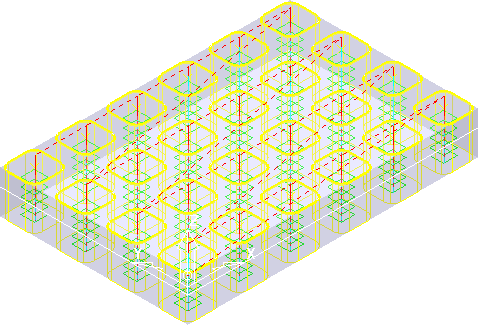
I movimenti di giunzione mostrano l'effetto dell'opzione di ordinamento.
Il processo di riordino è identico a quello delle strategie di Lavorazione del modello e di Foratura. Se si ripetessero gli altri esempi usando la lavorazione feature, il risultato finale sarebbe stato lo stesso.